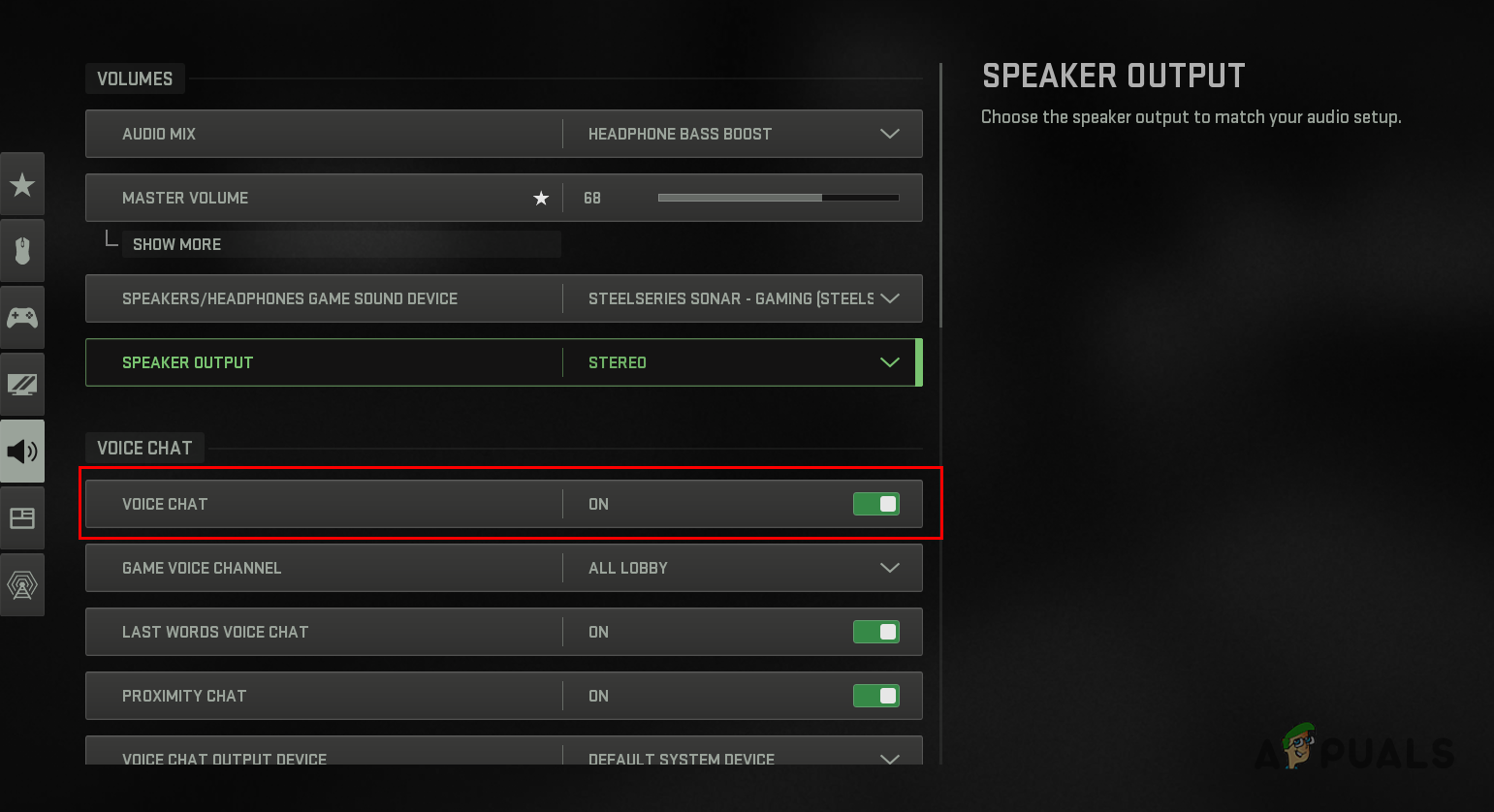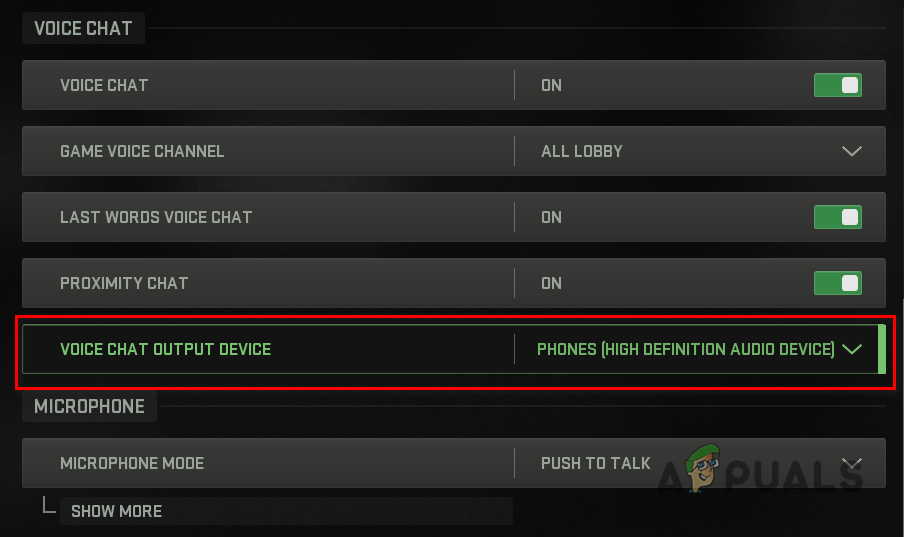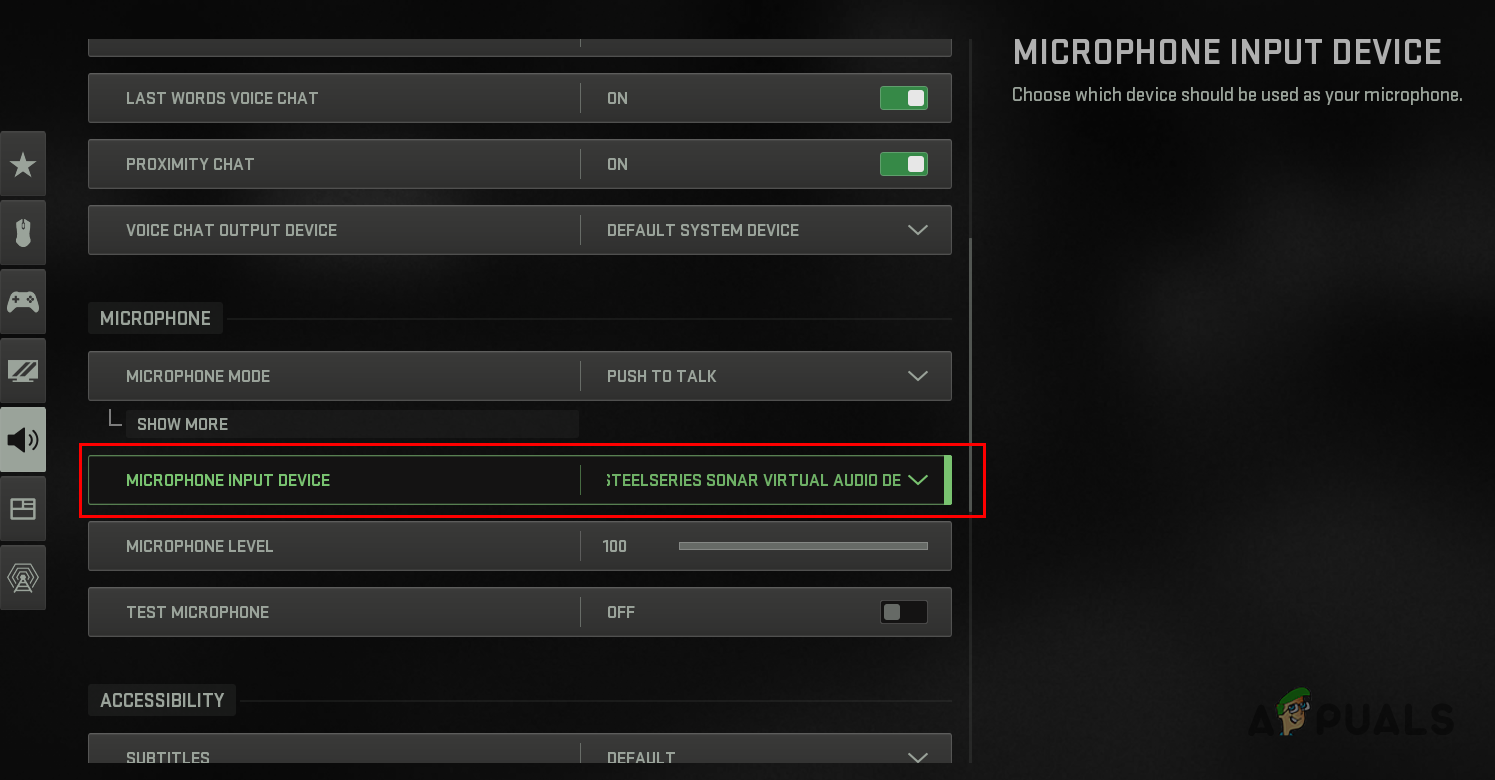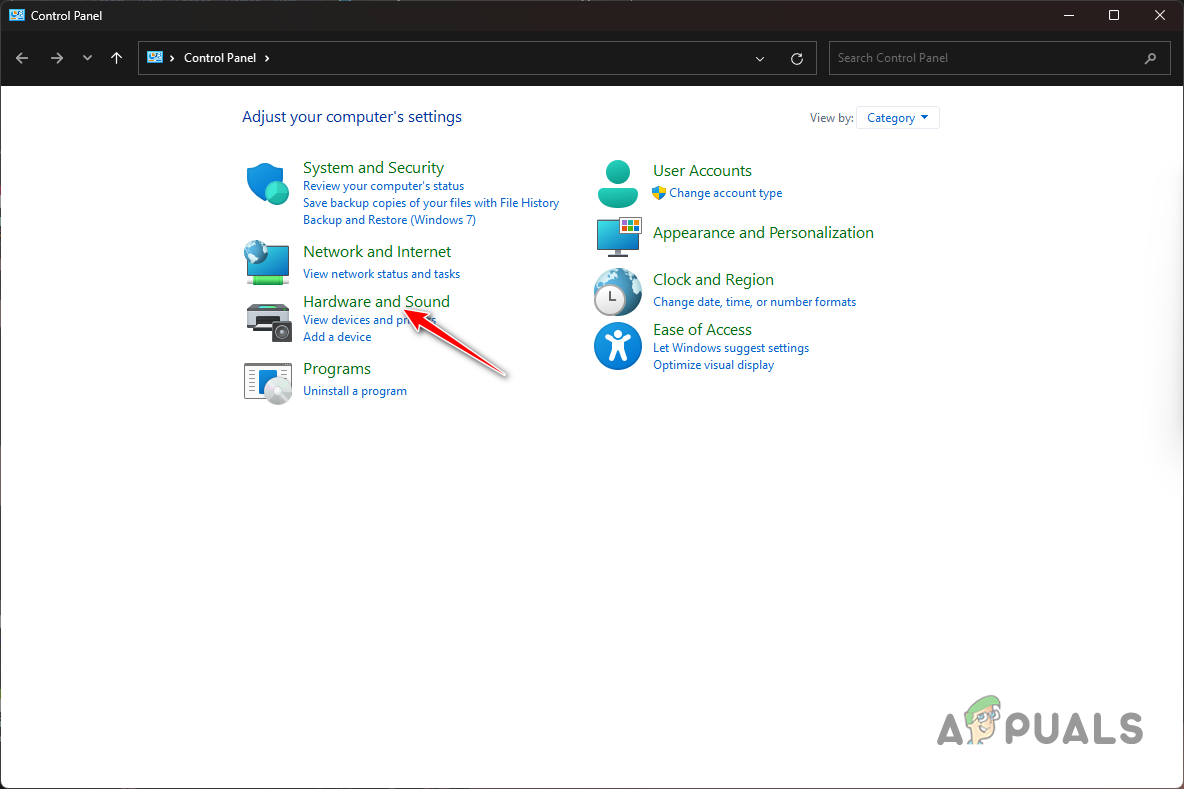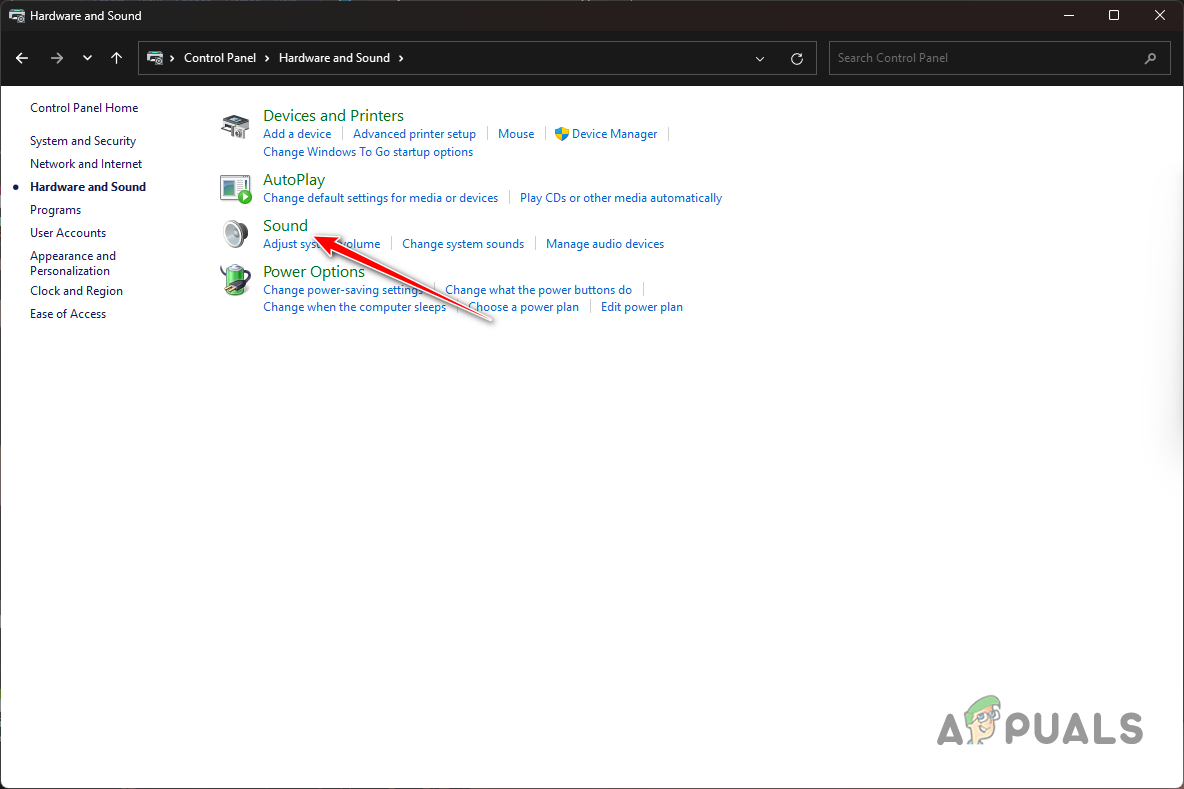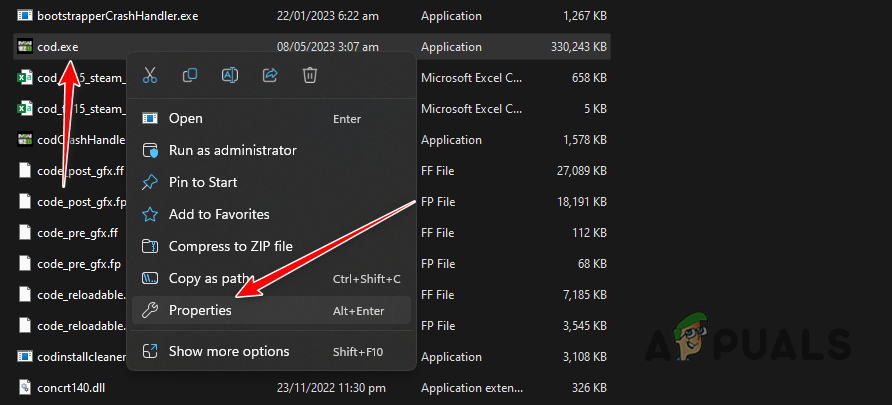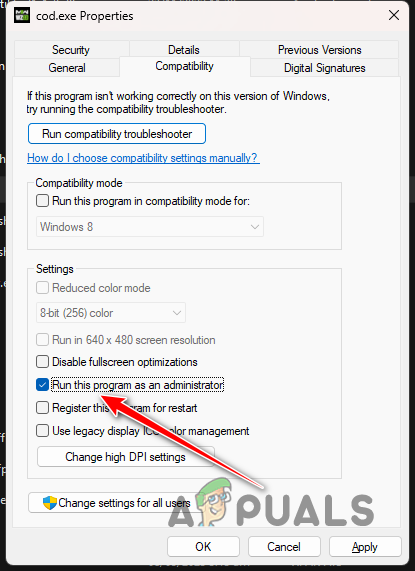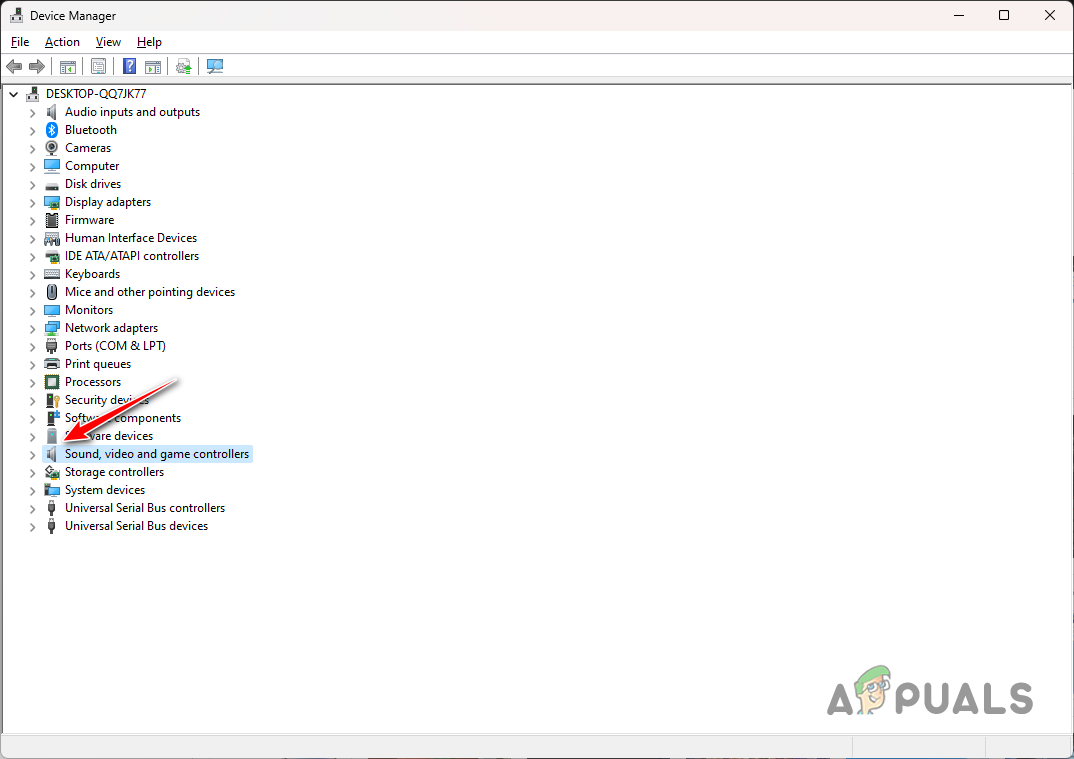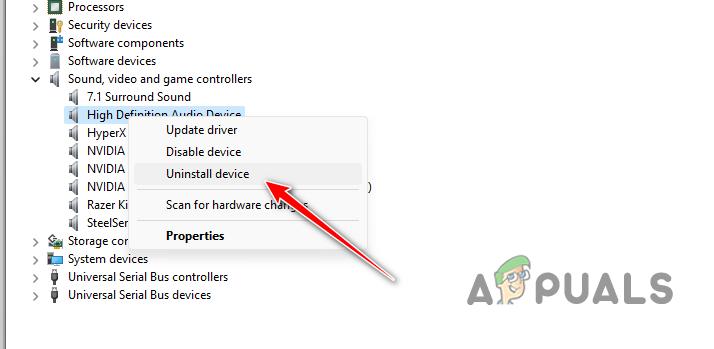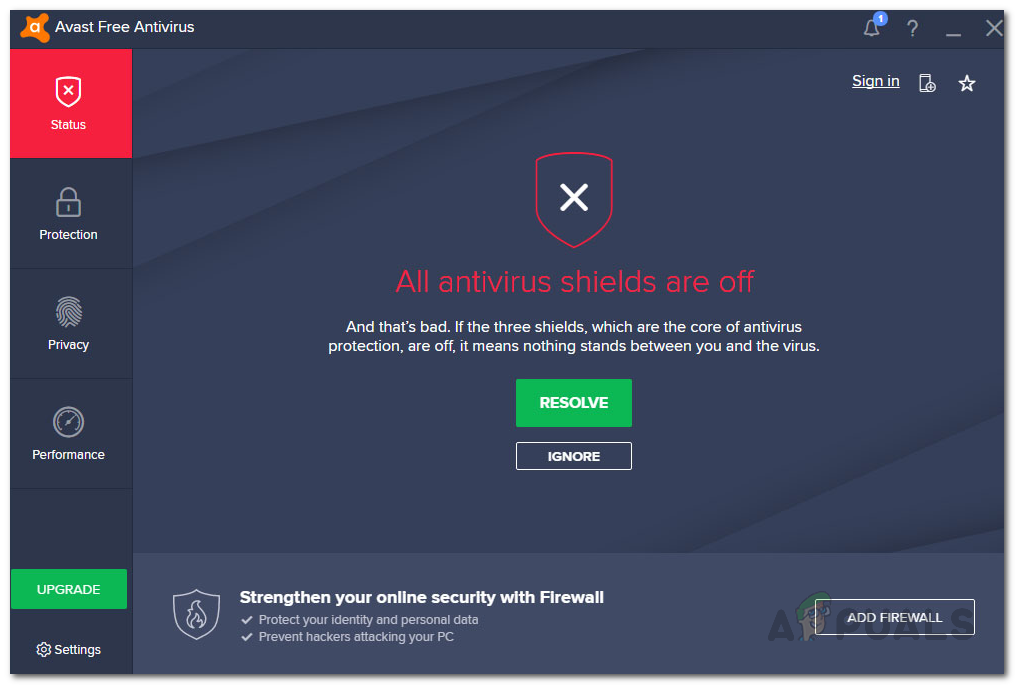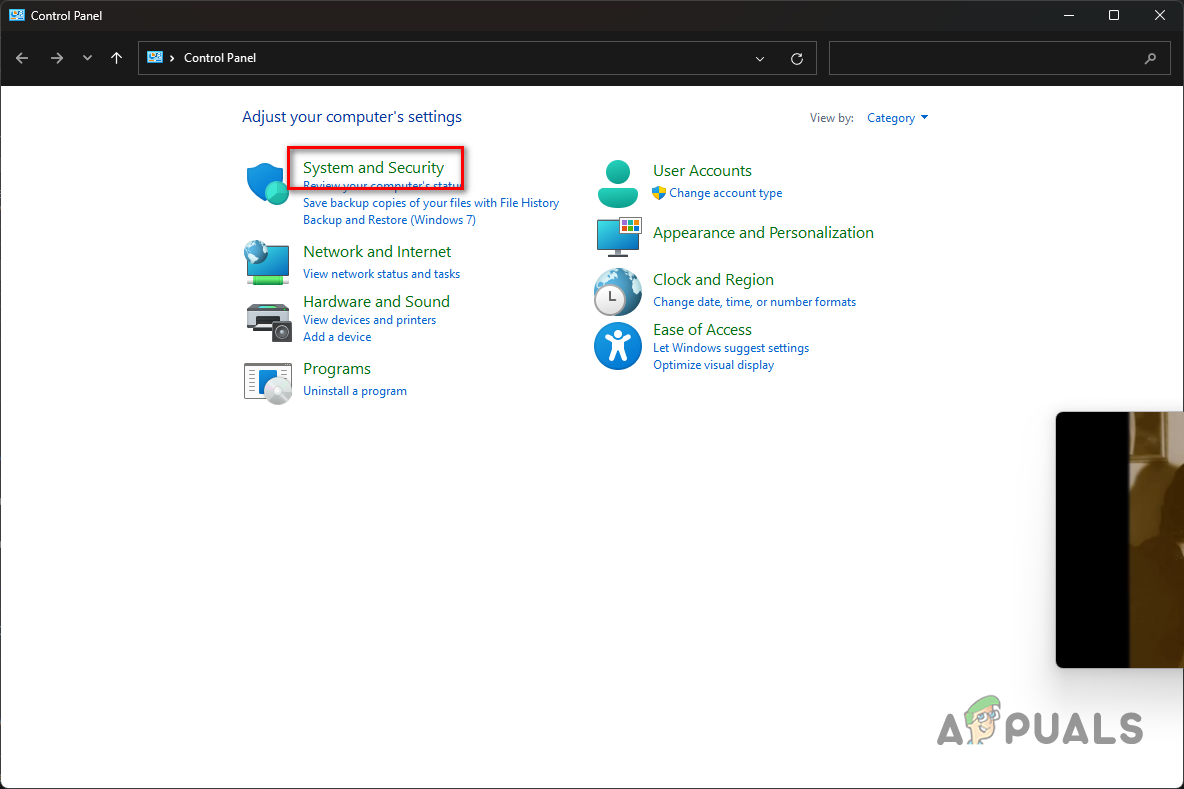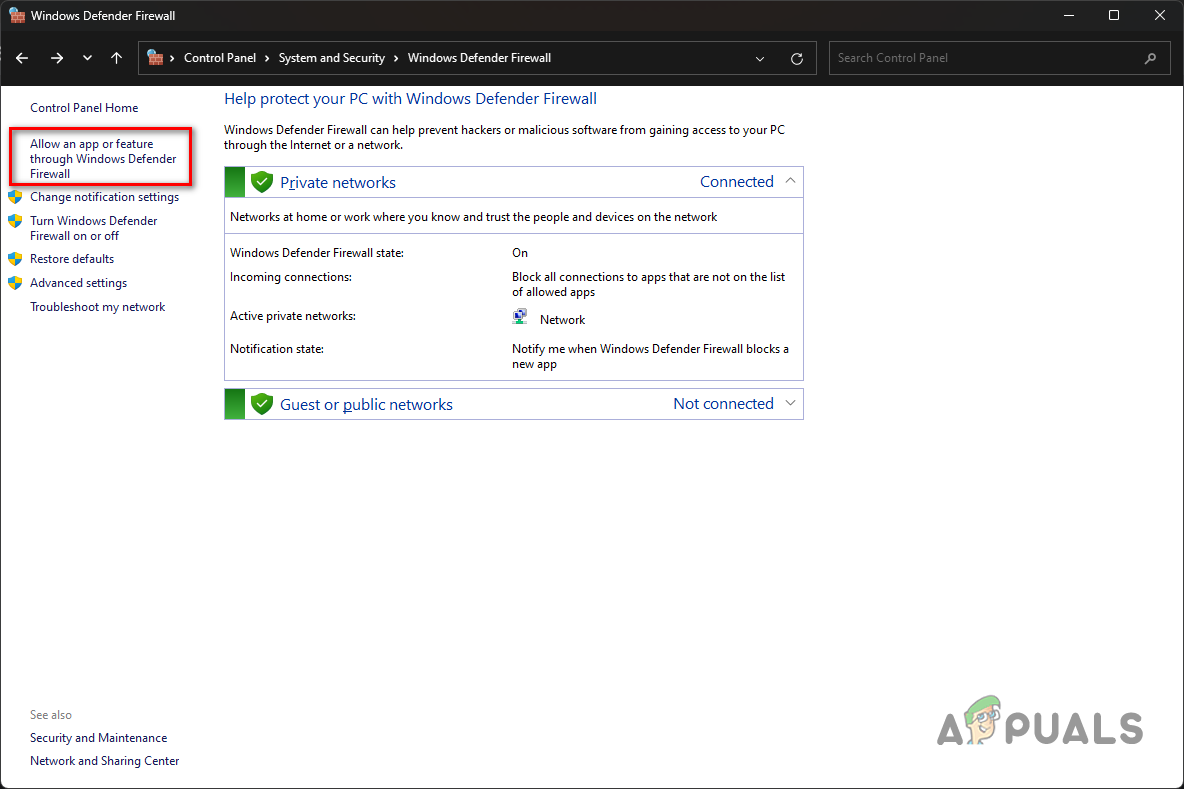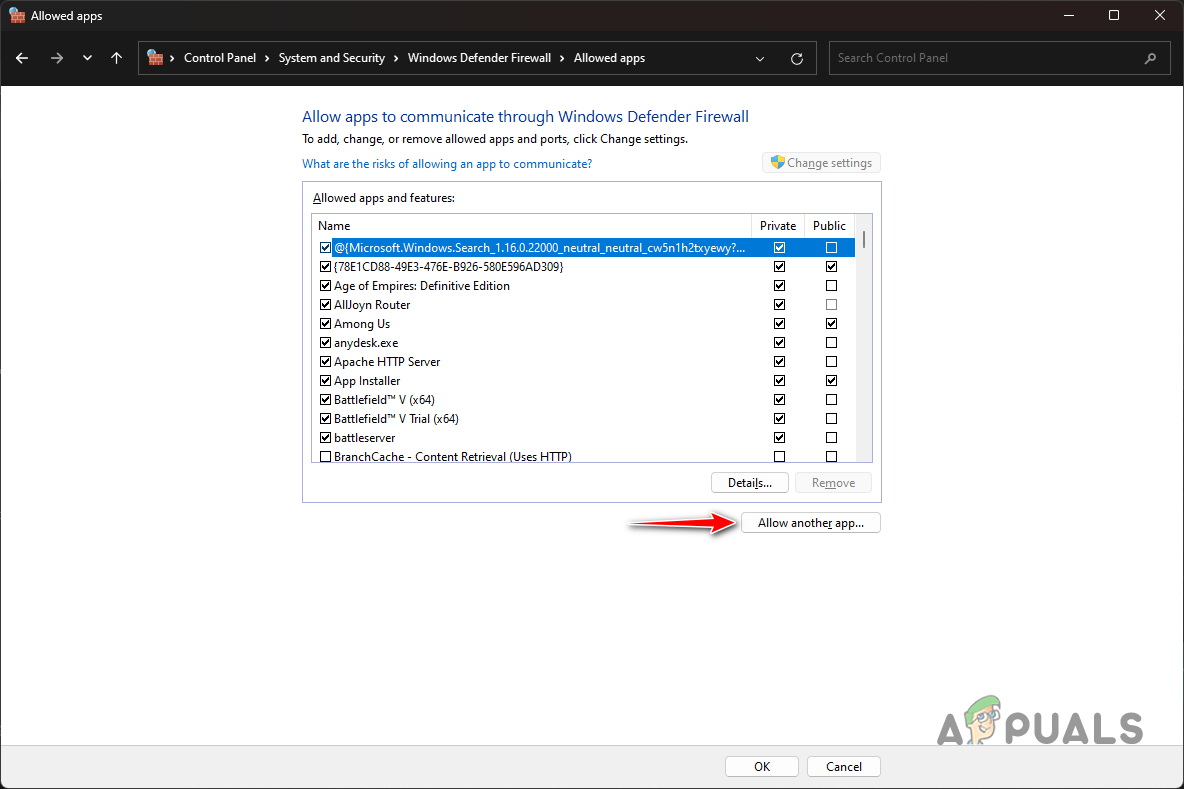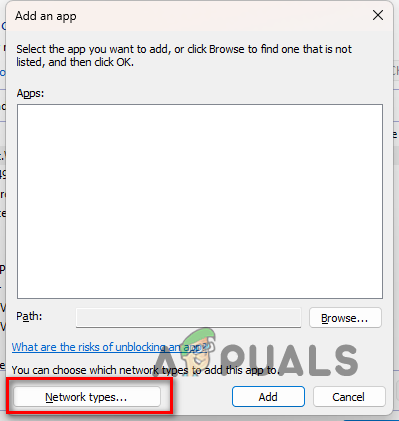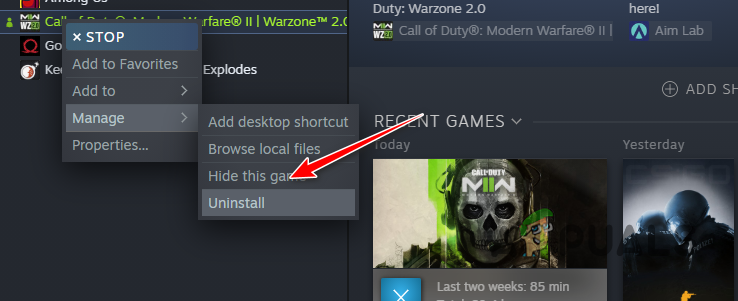جدید وارفیئر 2 وائس سروس غیر دستیاب غلطی کو کیسے ٹھیک کریں پی سی جی اے ایم ایس این ، فکس: پی سی پر کال آف ڈیوٹی میگاواٹ 2 میں وائس سروس دستیاب نہیں ہے.
درست کریں: پی سی پر ڈیوٹی میگاواٹ 2 میں کال میں ‘وائس سروس دستیاب نہیں’
اگر سبھی ناکام ہوچکے ہیں تو ، آپ کو اپنے کمپیوٹر سے کھیل کو ان انسٹال کرنے اور پھر اسے دوبارہ ڈاؤن لوڈ کرنے کا سہارا لینا پڑے گا۔. آپ کے کمپیوٹر پر کھیل کی ایک تازہ کاپی سوال میں موجود اس مسئلے کو کم کرنے کا امکان ہے. بھاپ کے ذریعے کھیل کو ان انسٹال کرنے کے لئے ، نیچے دی گئی ہدایات پر عمل کریں:
جدید وارفیئر 2 وائس سروس کو غیر دستیاب غلطی کو کیسے ٹھیک کریں
جدید وارفیئر 2 وائس سروس دستیاب نہیں ہے دوستوں کے ساتھ ملٹی پلیئر گیم کھیلتے وقت غلطی کا پیغام کھلاڑیوں کو کچھ مسائل کا باعث بنا رہا ہے. جب آپ جانتے ہیں ان کے ساتھ مل کر ، یا اجنبیوں کی ایک لابی بھی ، ایف پی ایس گیم میں مواصلات جیتنے کے لئے بہت ضروری ہے ، لہذا آپ سمجھ بوجھ سے اس مسئلے کو ASAP کو ٹھیک کرنا چاہیں گے۔.
اس وجوہات کی ایک پوری میزبانی ہوسکتی ہے کہ آپ جدید وارفیئر 2 وائس سروس کو دستیاب نہ ہونے کی وجہ سے کیوں وصول کررہے ہیں. یہ آپ کے موجودہ کھیل کی ترتیبات میں مداخلت ہوسکتی ہے ، آپ کا اینٹی وائرس سافٹ ویئر حد سے زیادہ حساس ہے ، یا شاید جدید وارفیئر 2 کے ساتھ ایک بڑا مسئلہ بھی ہے۔. اگر یہ مؤخر الذکر ہے تو ، اس مسئلے کو روکنے کے طریقے موجود ہیں ، اور ہم نے انہیں ذیل میں درج کیا ہے.
جدید وارفیئر 2 وائس سروس دستیاب غلطی کو ٹھیک کرنا
ہم ان میں سے ہر ایک پوائنٹ پر تھوڑی بہت زیادہ تفصیل سے آگے بڑھیں گے ، لیکن یہاں ان تمام طریقوں کی ایک چیک لسٹ ہے جو آپ جدید وارفیئر 2 وائس سروس کو پی سی ورژن پر دستیاب نہیں کرسکتے ہیں۔
- یہ دیکھنے کے لئے چیک کریں کہ آیا آپ کا مائکروفون خاموش ہے ، دونوں ہی ہیڈسیٹ پر اور کھیل میں ہی.
- اپنے کھیل کی آڈیو کی ترتیبات کو چیک کریں-کیا آپ صحیح صوتی چینل میں ہیں اور کیا آپ کے پاس پش ٹو ٹاک قابل ہے؟?
- جدید جنگ 2 کو دوبارہ شروع کریں.
- اپنے کمپیوٹر کو ربوٹ کریں.
- کھیل کو سیف موڈ میں چلائیں تاکہ یہ دیکھنے کے ل. کہ آپ کی کسٹم کی ترتیبات اس مسئلے کا ذریعہ ہوسکتی ہیں.
- چیک کریں کہ آپ کا اینٹی وائرس سافٹ ویئر آپ کے مائکروفون میں مداخلت نہیں کررہا ہے.
- اپنے کمپیوٹر کے ڈرائیوروں کو اپ ڈیٹ کریں.
- دوسرے سافٹ ویئر کے ساتھ اپنے مائکروفون کی جانچ کریں.
- اگر آپ دوستوں کے ساتھ شامل ہو رہے ہیں تو ، صوتی کامس کے لئے ایک متبادل پروگرام مرتب کریں ، جیسے ڈسکارڈ.
- ایکٹیویشن سپورٹ سے رابطہ کریں اور ٹھیک ہونے کا انتظار کریں.

کیا آپ خاموش ہیں؟?
یہ سوچنے کے لئے تکلیف دہ واضح نقطہ کی طرح محسوس ہوسکتا ہے ، لیکن مائکروفون پرنٹرز کی طرح ہیں: وہ بعض اوقات ایسی چیزیں کرتے ہیں جن کی آپ توقع نہیں کرتے ہیں اور بغیر کسی انتباہ کے بغیر. اگر آپ پچھلے سال میں زوم میٹنگ میں چلے گئے ہیں اور بات کرنا شروع کردی ہیں ، صرف کسی کے کہنے کے لئے کہ ‘آپ خاموش ہیں’ ، تو آپ کو یہ بات بھی اچھی طرح معلوم ہوگی کہ مزاج مائکروفون کتنا ہوسکتا ہے. .
آپ کو اپنے کھیل کی ترتیبات کی جانچ کرنی چاہئے. اس بات کو یقینی بنانے کے لئے کہ آپ کو کوئی رکاوٹیں نہ ہوں ، اس بات کو یقینی بنائیں کہ آپ اپنے مائکروفون ڈیوائس کا آپشن اپنے مائکروفون پر ’ڈیفالٹ سسٹم ڈیوائس‘ کے بجائے مرتب کریں۔. ایسا کرنے سے یہ یقینی بنتا ہے کہ اگر آپ مائکروفون کے ساتھ کسی اور ڈیوائس میں پلگ ان میں رکاوٹ نہیں ڈالتے ، جیسے پلے اسٹیشن 5 کنٹرولر. اگر آپ کو اب بھی پریشانی کا سامنا کرنا پڑتا ہے تو ، کھیل میں لانچر کھولیں اور ترتیبات تک رسائی کے ل the کوگ پر کلک کریں. آڈیو آپشن پر کلک کریں اور صوتی چیٹ کی ترتیبات پر نیچے سکرول کریں. یہاں آپ یہ دیکھنے کے لئے چیک کرسکتے ہیں کہ آیا آپ کا مائکروفون کام کرتا ہے اور آپ کی عمومی صوتی چیٹ کی ترتیبات ، خاص طور پر آپ کے صوتی چیٹ ریکارڈنگ موڈ.
کیا آپ نے اسے دوبارہ بند کردیا ہے؟?
جدید وارفیئر 2 کو بند کرنا اور دوبارہ کھولنے سے بھی کام ہوسکتا ہے ، لیکن اگر آپ کو معلوم ہوتا ہے کہ یہ صرف عارضی طور پر چیزوں کو ٹھیک کرتا ہے یا اگر یہ کام نہیں کرتا ہے تو ، امکانات یہ ہیں کہ آئی ٹی کے تمام پیشہ ور افراد کے لافانی الفاظ اس کا جواب ہوسکتے ہیں۔. پہلے ، اپنے کمپیوٹر کو بند کردیں اور پھر 30 سیکنڈ کے بعد دوبارہ واپس جائیں. اس سے آپ کے سسٹم کو خود کو تازہ دم کرنے کا موقع ملے گا ، ممکنہ طور پر مسئلے کو حل کیا جائے گا.
یہ دیکھنے کے لئے چیک کریں کہ کیا مسائل سیف موڈ میں برقرار ہیں
اگر پریشانی برقرار ہے تو ، پھر آپ کی ترتیبات مسئلہ ہوسکتی ہیں. کھیل کو سیف موڈ میں چلانے کی کوشش کریں اگر گیم کریش ہو اور دیکھیں کہ کیا ہوتا ہے. چونکہ گیم کا یہ ورژن پہلے سے طے شدہ گیم کی ترتیبات کا استعمال کرتا ہے ، لہذا آپ دیکھ سکتے ہیں کہ آیا آپ کے پاس کوئی کسٹم ترتیبات موجود ہیں جو آپ کو تبدیل کر سکتے ہیں جو صوتی چیٹ میں مداخلت کر رہے ہیں۔.

اپنے اینٹی وائرس اور فائر وال کی ترتیبات کو چیک کریں
ان لوگوں کو جو غلطی کا سامنا کر رہے ہیں ، یہاں تک کہ سیف موڈ میں بھی ، جوابات کے لئے کہیں اور دیکھنا شروع کرنے کی ضرورت ہوگی. کال کا پہلا بندرگاہ آپ کا اینٹی وائرس یا فائر وال سافٹ ویئر ہے. امکانات یہ ہیں کہ یہ آپ کے مائکروفون کو خود بخود روک سکتا ہے. زیادہ تر حفاظتی سافٹ ویئر جیسے یہ آپ کو اشارہ فراہم کرے گا اگر یہ سوچتا ہے کہ یہ آپ کے کمپیوٹر کے لئے ممکنہ طور پر مؤثر ہے ، لہذا یقینی بنائیں کہ گیم لانچ کرتے وقت آپ تک رسائی کی اجازت دینے کے آپشن پر کلک کریں۔. اگر ایسا نہیں ہوتا ہے تو ، آپ کو کچھ ترتیبات کو تبدیل کرنے کے لئے اینٹی وائرس/فائر وال سافٹ ویئر میں غوطہ لگانے کی ضرورت ہوگی. آپ اپنے اینٹی وائرس/فائر وال سافٹ ویئر کی مستثنیات کی فہرست میں جدید وارفیئر 2 کو شامل کرسکتے ہیں اور دیکھ سکتے ہیں کہ آیا اس سے مدد ملتی ہے۔.
اپنے ڈرائیوروں کو اپ ڈیٹ کریں
اگر اس سے مدد نہیں ملتی ہے تو ، آپ کو یہ دیکھنا چاہئے کہ آیا آپ کے گرافکس کارڈ اور آپ کے مائکروفون دونوں کو اس کے مینوفیکچررز سے کوئی فرم ویئر کی تازہ کاری موصول ہوئی ہے یا نہیں. تازہ ترین گرافکس ڈرائیوروں کو حاصل کرنے کے لئے جیفورس تجربہ (NVIDIA گرافکس کارڈز) یا AMD Radeon اپ ڈیٹ ٹول (AMD گرافکس کارڈ) استعمال کریں. اگر یہ کام نہیں کرتا ہے تو ، اپنے گرافکس کارڈ ڈرائیوروں کی صاف انسٹال کرنے کی کوشش کریں تاکہ یہ معلوم ہوسکے کہ آیا یہ کام کرتا ہے.
ان دنوں زیادہ تر اعلی کے آخر میں مائکروفونز میں لانچر ہوتے ہیں جہاں آپ آسانی سے اپ ڈیٹ ڈاؤن لوڈ کرسکتے ہیں ، لہذا یقینی بنائیں کہ آپ دونوں نے انسٹال کیا ہے. اگر آپ کا مائکروفون پرانا ہے تو ، آپ کو ڈیوائس مینیجر میں جانے کی ضرورت ہوسکتی ہے ، آڈیو ان پٹ اور آؤٹ پٹ ٹیب میں اپنے آلے کو تلاش کریں ، اور مائکروفون پر دائیں کلک کریں۔. آپ کو ڈرائیوروں کو اپ ڈیٹ کرنے کا آپشن دیکھنا چاہئے.

دوسرے سافٹ ویئر کے ساتھ جانچ کرنا
اگر یہ سب کام نہیں کرتا ہے تو ، یہ دیکھنے کا ایک یقینی طریقہ ہے کہ آیا یہ جدید وارفیئر 2 یا آپ کے مائکروفون سیٹ اپ میں کوئی مسئلہ ہے یا نہیں۔. پہلے ، دیکھیں کہ کیا کوئی آپ کو کسی دوسری خدمت پر آپ کے مائکروفون کی جانچ کرنے میں مدد کرسکتا ہے ، جیسے ڈسکارڈ. . اگر آپ اس راستے پر جانے کا انتخاب کرتے ہیں تو ، آگے بڑھنے سے پہلے جدید وارفیئر 2 میں اپنی مائکروفون کی ترتیبات کو بند کردیں.
. یہ ہر ایک کے سیٹ اپ کے لئے بھی کام نہیں کرے گا ، خاص طور پر اگر آپ جدید وارفیئر 2 کراس پلے کا استعمال کرتے ہوئے دوستوں کے ساتھ کھیل رہے ہیں. اس نے کہا ، ایسا لگتا ہے کہ پلے اسٹیشن 4 صارفین کو بھی ’آڈیو تسلسل‘ میں دشواریوں کا سامنا ہے ، لہذا وہ متبادل خدمت کے استعمال کے لئے تیار ہوسکتے ہیں۔.
ایکٹیویشن سپورٹ سے رابطہ کریں اور ٹھیک ہونے کا انتظار کریں
. اس بات کو یقینی بنائیں کہ آپ نے اب تک اٹھائے ہوئے ہر قدم کی تفصیل دی ہے ، اور وہ آپ کے سیٹ اپ سے منفرد مزید اقدامات میں مدد کرنے کے اہل ہوسکتے ہیں. امکانات یہ ہیں کہ آپ پہلے شخص نہیں ہیں جس نے اس صورتحال سے متعلق مدد طلب کی ، جیسا کہ اس ٹویٹ سے ظاہر ہوتا ہے.
اگر آپ کو ابھی بھی پریشانی ہو رہی ہے تو ، بدقسمتی سے یہ ایک انتظار کا کھیل بن جاتا ہے. یہ دیکھتے ہوئے کہ یہ مسئلہ بہت سارے لوگوں کو متاثر کررہا ہے ، “وائس سروس دستیاب نہیں” غلطی کا ایک حل ممکنہ طور پر بعد کی بجائے جلد ہی ظاہر ہوگا۔. اس دوران میں ، آپ کے جدید وارفیئر 2 کی ترتیبات کے ساتھ ٹنکر کو یقینی بنانے کے لئے کہ آپ کے پاس زیادہ سے زیادہ اختیارات منتخب ہیں. آپ کو جدید جدید وارفیئر 2 بندوقوں کے ساتھ بھی مشق کرنی چاہئے ، کیونکہ اچھ communication ا مواصلات صرف اس صورت میں مدد کرتا ہے جب آپ ڈرا پر بھی جلدی ہو.
ڈیو ارون ڈیو تھوڑا سا تاریک روحوں یا راکشس ہنٹر رائز کے لئے جزوی ہے ، اور اگر وہ اسٹریٹ فائٹر 6 جیسے فائٹنگ گیمز نہیں کھیل رہا ہے تو ، آپ اسے ڈیابلو 4 میں اپنے پیارے پالتو جانوروں کے ساتھ دشمنوں کو باہر لے جاتے ہیں ، جس میں اسٹار فیلڈ میں جگہ کی تلاش کی جاتی ہے۔ بالڈور کے گیٹ 3 کی خیالی دنیا.
نیٹ ورک این میڈیا ایمیزون ایسوسی ایٹس اور دیگر پروگراموں کے توسط سے کوالیفائنگ خریداری سے کمیشن حاصل کرتا ہے. ہم مضامین میں وابستہ لنکس شامل کرتے ہیں. شرائط دیکھیں. اشاعت کے وقت قیمتیں درست ہیں.
“آواز کی خدمت دستیاب نہیں ہے”کال آف ڈیوٹی میں غلطی کا پیغام: جدید وارفیئر II آن لائن یا ملٹی پلیئر گیمنگ کے دوران ہوتا ہے. یہ مسئلہ اکثر غلط کنفیگرڈ آڈیو کی ترتیبات ، آپ کے کمپیوٹر پر آڈیو ڈرائیوروں میں خرابی ، یا گیم کی ترتیبات میں منتخب کردہ غلط ان پٹ اور آؤٹ پٹ آلات کی وجہ سے ہوتا ہے۔.
اس کے علاوہ ، ایک اور وجہ جو اس مسئلے کا سبب بن سکتی ہے وہ آپ کے کمپیوٹر پر اینٹی وائرس کی درخواست ہے. یہ تیسری پارٹی کے سیکیورٹی پروگراموں کے لئے کافی عام ہے ، کیونکہ وہ ونڈوز ماحول میں چلنے والی کچھ ایپلی کیشنز تک رسائی پر پابندی عائد کرتے ہیں۔.
کنسولز کی صورت میں ، مسئلہ اکثر آواز کی ترتیبات سے منسلک ہوسکتا ہے. اگر آپ کے پاس ’گونگا گیم وائس چیٹ‘ آپشن فعال ہے تو پلے اسٹیشن پر مسئلہ پیدا ہوسکتا ہے. اس مضمون میں ، ہم آپ کو متعدد طریقوں کے ذریعے رہنمائی کریں گے جو یہ ظاہر کرتے ہیں کہ ‘وائس سروس دستیاب نہیں’ غلطی کے پیغام کو ختم کرنے کا طریقہ.
1. صوتی چیٹ کو فعال کریں.
سوال میں مسئلے کا ازالہ کرنا شروع کرتے وقت آپ کو سب سے پہلے کرنا چاہئے۔ یہ یقینی بنانا ہے کہ کھیل کی ترتیبات کے مینو سے صوتی چیٹ غیر فعال نہیں ہے. اگر وائس چیٹ کی خصوصیت ترتیبات کے مینو سے غیر فعال ہے تو ، آپ قدرتی طور پر اسے استعمال نہیں کرسکیں گے جو صوتی سروس کو دستیاب غلطی کے پیغام کو اشارہ کرسکے۔.
آپ کھیل میں آڈیو کی ترتیبات کے ذریعہ صوتی چیٹ کی خصوصیت کو آسانی سے چیک کرسکتے ہیں. کال آف ڈیوٹی میں صوتی چیٹ کو اہل بنانے کے لئے نیچے دی گئی ہدایات پر عمل کریں: جدید جنگ II II.
- پہلے ، اپنے کمپیوٹر پر کھیل کھولیں.
- اس کے بعد ، پر تشریف لے جائیں ترتیبات مینو پر کلک کرکے گیئر آئیکن اوپر دائیں کونے میں.
- ترتیبات کے مینو سے ، منتخب کریں آڈیو.
- آڈیو سیٹنگ سیکشن میں ، تلاش کریں صوتی چیٹ آپشن.
- یقینی بنائیں کہ یہ سیٹ ہے پر.
- اگر تبدیلی غیر فعال ہوگئی تو اس کا اطلاق کریں. اب آپ کو صوتی چیٹ کی خصوصیت استعمال کرنے کے قابل ہونا چاہئے.
2. صوتی چیٹ کی ترتیبات کو چیک کریں.
اگر آپ وائس چیٹ آپشن کے قابل بھی اس مسئلے کا سامنا کر رہے ہیں تو ، آپ کو یہ یقینی بنانا ہوگا کہ کھیل میں آپ کی آڈیو کی ترتیبات درست ہیں. اکثر اوقات ، جب گیم آڈیو کی ترتیبات کو غلط کنفیگر کیا جاتا ہے ، تو آپ کھیل کی آواز کو نہیں سن پائیں گے یا دوسرے کھلاڑیوں کے ساتھ بات چیت نہیں کرسکیں گے۔.
یہ اکثر اس وقت ہوتا ہے جب کھیل آپ کے کمپیوٹر پر غلط ان پٹ اور آؤٹ پٹ آلات استعمال کرنے کی کوشش کرتا ہے. اس طرح کے منظر نامے میں ، کھیل کی آڈیو ترتیبات میں مناسب پلے بیک اور ان پٹ آلات کا انتخاب آپ کے لئے مسئلہ حل کرنا چاہئے. ایسا کرنے کے لئے ، نیچے دی گئی ہدایات پر عمل کریں:
- پہلے ، کھلا ڈیوٹی آف ڈیوٹی ماڈرن وارفیئر II آپ کے کمپیوٹر پر.
- اس کے بعد ، پر کلک کریں ترتیبات کا آئیکن ترتیبات کے مینو کو سامنے لانے کے لئے اوپر دائیں کونے میں.
- تشریف لے جائیں آڈیو ترتیبات.
- آڈیو کی ترتیبات کے تحت ، تلاش کریں وائس چیٹ آؤٹ پٹ ڈیوائس آپشن.
- اس بات کو یقینی بنائیں کہ یہاں صحیح پلے بیک ڈیوائس کا انتخاب کیا گیا ہے.
- اس کے بعد ، مائکروفون کی ترتیبات کے تحت ، یقینی بنائیں کہ کھیل صحیح استعمال کررہا ہے مائکروفون ان پٹ ڈیوائس.
- ایک بار جب آپ یہ کریں گے تو ، کلک کریں درخواست دیں اور کھیل کو دوبارہ شروع کریں. دیکھیں کہ کیا اس مسئلے کو ٹھیک کرتا ہے.
3. اپنے کمپیوٹر کو دوبارہ شروع کریں.
اگر کھیل میں صوتی چیٹ کی ترتیبات کو تبدیل کرنا آپ کے لئے مسئلہ حل نہیں کرتا ہے تو ، یہ ممکن ہے کہ آپ کا مائکروفون یا ہیڈسیٹ خرابی ہو. اس طرح کے منظر نامے میں ، آپ اپنے کمپیوٹر کو دوبارہ شروع کرکے اس مسئلے کو حل کرسکتے ہیں. پی سی کو دوبارہ شروع کرنے سے آپ کے کمپیوٹر سے منسلک آلات کو دوبارہ سے بنایا جائے گا ، اور ڈرائیوروں کو دوبارہ لوڈ کیا جائے گا ، جو اکثر اس طرح کی تضادات کو حل کرسکتا ہے۔.
لہذا ، اگر آپ نے ابھی تک اپنے کمپیوٹر کو دوبارہ شروع نہیں کیا ہے تو ، آگے بڑھیں اور اس کے بعد کے بوٹ پر آڈیو ڈیوائسز کو دوبارہ بنانے کے لئے سسٹم ریبوٹ انجام دیں۔. ایک بار جب آپ کا پی سی ختم ہوجائے تو ، ڈیوٹی کی کھلی کال: جدید وارفیئر II اور دیکھیں کہ آیا اس سے صوتی سروس کو دستیاب نہیں ہے۔. اگر مسئلہ برقرار رہتا ہے تو ، ذیل میں اگلے طریقہ کار پر آگے بڑھیں.
4. ٹیسٹ آڈیو ڈیوائسز.
کچھ منظرناموں میں ، آپ کے کمپیوٹر پر آڈیو ڈیوائسز کے ساتھ ہارڈ ویئر کے مسئلے کی وجہ سے مسئلہ پیدا ہوسکتا ہے. یہ وقت کے ساتھ ہوسکتا ہے جب آپ کے آلات کے اندر اجزاء کی زندگی کی زندگی اس کی حد تک پہنچ جاتی ہے. متبادل کے طور پر ، آپ کے ہیڈسیٹ یا مائکروفون کو غلط استعمال یا نقصان کے نتیجے میں ان کی خرابی اور کام کرنا بند ہوسکتا ہے۔.
لہذا ، یہ یقینی بنانا ضروری ہے کہ آپ کے مائکروفون اور ہیڈ فون کو نقصان نہیں پہنچا ہے اور وہ صحیح طریقے سے کام کر رہے ہیں. آپ کے کمپیوٹر پر ان پٹ اور آؤٹ پٹ آلات کی جانچ کرنے کے مختلف طریقے ہیں. شروعات کرنے والوں کے لئے ، اگر آپ گیم مینو یا کسی دوسرے میڈیا میں آواز سن سکتے ہیں تو ، آپ کا ہیڈسیٹ مسئلہ نہیں ہے. اپنے مائکروفون کو چیک کرنے کے لئے ، یہ دیکھنے کے لئے کہ آیا یہ کوئی ان پٹ اٹھا رہا ہے یا نہیں.
اپنے مائکروفون کیپچر کو چیک کرنے کے لئے نیچے دی گئی ہدایات پر عمل کریں:
- پہلے ، کھولیں کنٹرول پینل اسٹارٹ مینو میں اس کی تلاش کرکے.
- اسٹارٹ مینو میں ، پر کلک کریں ہارڈ ویئر اور آواز آپشن.
- اس کے بعد ، پر کلک کریں آواز آپشن فراہم کیا گیا ہے.
- ظاہر ہونے والی ونڈو پر ، پر سوئچ کریں ریکارڈنگ ٹیب.
- اپنے مائکروفون کا پتہ لگائیں اور اس میں بات کرنا شروع کریں.
- اگر آڈیو لیول اس کے آگے بڑھتا ہے ، آپ کا مائکروفون ان پٹ اٹھا رہا ہے. اگر آڈیو لیول نہیں اٹھتا ، آپ کے مائکروفون میں کچھ غلط ہے ، اور یہ کوئی ان پٹ نہیں اٹھا سکتا.
5. ایڈمنسٹریٹر کی حیثیت سے کوڈ جدید وارفیئر 2 چلائیں.
کچھ معاملات میں ، مسئلہ پیدا ہوسکتا ہے اگر کھیل کے عمل میں ونڈوز ماحول میں مطلوبہ آلات تک رسائی کے ل sufficient کافی اجازتوں کا فقدان ہے۔. جب ایسا ہوتا ہے تو ، آپ کھیل کے عمل کو انتظامی مراعات دے کر آسانی سے اس مسئلے کو حل کرسکتے ہیں.
انتظامی اجازتوں کے ساتھ کھیل کے عمل کو شروع کرنے کے بعد ، یہ آپ کے کمپیوٹر پر آڈیو ڈیوائسز تک رسائی کو صحیح طریقے سے فراہم کرے گا اور دیگر درخواستوں کے ذریعہ رکھی گئی کسی بھی پابندی کو اوور رائڈ کرے گا۔. انتظامی مراعات کے ساتھ کھیل کو چلانے کے لئے ، براہ کرم ذیل میں دی گئی ہدایات پر عمل کریں:
- سب سے پہلے ، کھولیں فائل ایکسپلورر ونڈو.
- اس کے بعد ، انسٹالیشن ڈائرکٹری پر جائیں ڈیوٹی آف ڈیوٹی ماڈرن وارفیئر II.
- انسٹالیشن فولڈر میں ، دائیں کلک کریں میثاق جمہوریت.exe فائل اور منتخب کریں خصوصیات ڈراپ ڈاؤن مینو سے.
- پراپرٹیز ونڈو میں ، اس پر سوئچ کریں ٹیب.
- وہاں ، چیک کریں ‘اس پروگرام کو بطور ایڈمنسٹریٹر چلائیں ’ چیک باکس اور کلک کریں درخواست دیں.
- آخر میں ، کلک کریں ‘ٹھیک ہے‘اور اپنے متعلقہ مؤکل کے ذریعہ کھیل کھولیں. یہ دیکھنے کے لئے چیک کریں کہ آیا اس مسئلے کو حل کرتا ہے.
6. آڈیو ڈرائیوروں کو دوبارہ انسٹال کریں.
سوال میں غلطی کے پیغام کی ایک اور ممکنہ وجہ آپ کے کمپیوٹر پر نصب آڈیو ڈرائیور ہوسکتی ہے. کچھ منظرناموں میں ، حالیہ تازہ کاری کی وجہ سے آپ کے کمپیوٹر پر آڈیو ڈرائیور فائلیں خراب ہوسکتی ہیں ، جو ڈرائیوروں کی خرابی کا باعث بن سکتی ہے۔.
اس سے آپ کے کمپیوٹر پر موجود تمام آڈیو آلات پر اثر پڑ سکتا ہے ، جس کی وجہ سے یہ بھی ہوسکتا ہے کہ سوال میں غلطی کا پیغام کیوں پیش آرہا ہے. ایسے منظر نامے میں ، آڈیو ڈرائیوروں کے ساتھ عدم مطابقت کو آپ کے کمپیوٹر پر ڈرائیوروں کو دوبارہ انسٹال کرکے حل کیا جاسکتا ہے۔.
ونڈوز خود بخود اپنے ذخیرے میں دستیاب جدید ترین ڈرائیوروں کو ڈاؤن لوڈ کرتا ہے اور آپ کے کمپیوٹر پر انسٹال کرتا ہے ، جس سے عمل پریشانی سے پاک ہوجاتا ہے. اس عمل کو شروع کرنے کے لئے ، اپنے موجودہ آڈیو ڈرائیوروں کو صرف ان انسٹال کریں.
ایسا کرنے کے لئے نیچے دی گئی ہدایات پر عمل کریں:
- پہلے ، اسٹارٹ مینو کھولیں اور تلاش کریں آلہ منتظم. پھر ، اسے کھولیں.
- ڈیوائس مینیجر ونڈو میں ، بڑھا دیں آواز ، ویڈیو ، اور گیم کنٹرولرز فہرست.
- اس کے بعد, اپنے آڈیو ڈرائیور پر دائیں کلک کریں اور “” کا انتخاب کریںان انسٹال آلہ”ڈراپ ڈاؤن مینو سے آپشن.
- ایک بار جب آپ یہ کریں گے تو اپنے کمپیوٹر کو دوبارہ شروع کریں.
- ونڈوز اگلے بوٹ اپ پر ڈرائیوروں کو خود بخود دوبارہ انسٹال کرے گا. ملاحظہ کریں کہ کیا اس سے غلطی کا پیغام ٹھیک ہوتا ہے.
7. تیسری پارٹی کے اینٹی وائرس کو غیر فعال کریں.
تیسری پارٹی کے اینٹی وائرس پروگرام آپ کے کمپیوٹر پر استعمال کردہ ایپلی کیشنز کے ساتھ مختلف مسائل کو متحرک کرنے کے لئے جانا جاتا ہے. یہ اکثر سیکیورٹی پروگرام کے ذریعہ لگائی جانے والی حد سے زیادہ پروٹیکٹو پالیسیاں اور ونڈوز ماحول میں دوسرے عمل کی مستقل نگرانی کی وجہ سے ہوتا ہے تاکہ آپ کے سسٹم کو محفوظ رکھیں۔.
اس طرح کی کوششوں میں ، اینٹی وائرس پروگرام آپ کے کمپیوٹر پر موجود درخواستوں سے مختلف درخواستوں کو روکتا ہے ، اور انہیں اپنے مطلوبہ وسائل تک رسائی سے روکتا ہے۔. اگر آپ کا اینٹی وائرس پروگرام کال آف ڈیوٹی ماڈرن وارفیئر II کے عمل میں مداخلت کر رہا ہے تو ، آپ کو یہ دیکھنے کے لئے عارضی طور پر اسے غیر فعال کرنے کی ضرورت ہوگی کہ آیا اس سے اس مسئلے کو حل کیا گیا ہے یا نہیں۔.
اگر آپ نے تیسرے فریق کے اینٹی وائرس پروگرام کو غیر فعال کرنے کے بعد مسئلہ دور ہوجاتا ہے تو ، آپ اپنے سیکیورٹی پروگرام میں کال آف ڈیوٹی ماڈرن وارفیئر II کے عمل کو وائٹ لسٹ کرکے اس مسئلے پر قابو پا سکتے ہیں۔. ایک بار جب آپ یہ کریں گے تو ، یہ کھیل کے عمل میں مداخلت نہیں کر سکے گا ، اور اس مسئلے کو پس منظر میں چلنے والے اینٹی وائرس کے ساتھ بھی حل رہنا چاہئے۔.
8. کوڈ جدید وارفیئر II کو ونڈوز فائر وال سے گزرنے کی اجازت دیں.
کچھ منظرناموں میں ، ونڈوز ڈیفنڈر فائر وال کال آف ڈیوٹی کے ذریعہ کی گئی مخصوص نیٹ ورک کی درخواستوں کو روک سکتا ہے: جدید وارفیئر II ، جس کے نتیجے میں صوتی چیٹ سروس کام نہیں کررہی ہے۔.
ونڈوز ڈیفنڈر فائر وال آپ کے کمپیوٹر پر تمام باؤنڈ اور آؤٹ باؤنڈ درخواستوں کے انتظام کے لئے ذمہ دار ہے ، اسی وجہ سے آپ کو اس طرح کے مسائل کو کم کرنے کے لئے فائر وال کی ترتیبات میں COD جدید جنگ II کو وائٹ لسٹ کرنے کی ضرورت ہوگی۔. فائر وال کے ذریعے کسی ایپ کی اجازت دینے سے فائر وال نے ایپ پر رکھی ہوئی کسی بھی پابندی یا رکاوٹوں کو دور کیا ہے.
ونڈوز فائر وال کے ذریعے میثاق جمہوریت کو جدید وارفیئر II کی اجازت دینے کے لئے نیچے دی گئی ہدایات پر عمل کریں:
- پہلے ، کھولیں کنٹرول پینل اسٹارٹ مینو میں اس کی تلاش کرکے.
- کنٹرول پینل ونڈو میں ، تشریف لے جائیں سسٹم اور سیکیورٹی> ونڈوز ڈیفنڈر فائر وال.
- اس کے بعد ، کلک کریں ونڈوز ڈیفنڈر فائر وال کے ذریعہ کسی ایپ یا خصوصیت کی اجازت دیں آپشن.
- وہاں ، پر کلک کریں سیٹنگ کو تبدیل کریں بٹن.
- اس پر کلک کرکے اس پر عمل کریں کسی اور ایپ کی اجازت دیں آپشن.
- براؤز کے آپشن پر کلک کریں اور میثاق جمہوریت جدید وارفیئر II کی انسٹالیشن ڈائرکٹری پر جائیں. کھولو میثاق جمہوریت.exe فائل.
- نیٹ ورک کی اقسام.
- دونوں کو ٹک کریں عوام اور نجی چیک باکسز ، اور پھر کلک کریں ٹھیک ہے.
- آخر میں ، پر کلک کریں شامل کریں ونڈوز فائر وال کے ذریعے کھیل کی اجازت دینے کے لئے بٹن.
- ایک بار جب آپ یہ کریں گے تو اپنے کمپیوٹر کو دوبارہ شروع کریں.
- آپ کے پی سی کے جوتے کے بعد ، یہ دیکھنے کے لئے کھیل کھولیں کہ آیا مسئلہ اب بھی موجود ہے یا نہیں.
9. کنسول کنٹرولر کو اپ ڈیٹ کریں (اگر قابل اطلاق ہو).
آپ اپنے متعلقہ پلیٹ فارمز پر استعمال کرنے والے کنٹرولر میں بھی سرشار فرم ویئر موجود ہے جسے کبھی کبھار اپ ڈیٹ کرنے کی ضرورت ہوتی ہے. کچھ منظرناموں میں ، کنٹرولر کے فرم ویئر میں عدم مطابقت کال آف ڈیوٹی ماڈرن وارفیئر II میں صوتی خدمات کی عدم دستیابی کے معاملات کا سبب بن سکتی ہے۔.
اگر یہ معاملہ قابل اطلاق ہے تو ، آپ کو اپنے کنسول کے فرم ویئر کو اپ ڈیٹ کرنے کی ضرورت ہوگی. یہ عمل پلے اسٹیشن اور ایکس بکس کنٹرولرز کے لئے قدرے مختلف ہوسکتا ہے. ہم نے نیچے دونوں کے لئے ہدایات فراہم کیں ، لہذا اس کے بارے میں فکر کرنے کی کوئی بات نہیں ہے. کنٹرولر کو اپ ڈیٹ کرنے کے لئے آپ کو ونڈوز مشین تک رسائی کی ضرورت ہوگی. ان ہدایات پر عمل کریں جو آپ پر لاگو ہوں.
پلے اسٹیشن.
- پہلے ، یہاں کلک کرکے سرکاری لنک سے فرم ویئر اپڈیٹر ڈاؤن لوڈ کریں.
- ایک بار جب آپ اپڈیٹر ڈاؤن لوڈ کرلیں, اسے چلائیں اور آن اسکرین اشاروں پر عمل کریں.
- آپ کو ڈاؤن لوڈ کرنے کے لئے کہا جاسکتا ہے اضافی سافٹ ویئر تنصیب کے عمل کے دوران ، آپ کے کنٹرولر پر منحصر ہے.
- ایک بار جب آپ کے کمپیوٹر پر اپڈیٹر انسٹال ہوجاتا ہے, کنٹرولر کو مربوط کریں USB کیبل کا استعمال کرتے ہوئے اپنے سسٹم میں.
- آخر میں, فرم ویئر اپڈیٹر کھولیں اور تازہ کاری کو مکمل کرنے کے لئے آن اسکرین ہدایات پر عمل کریں.
ایکس بکس
- اپنے کمپیوٹر پر ایکس بکس لوازمات کی ایپ کو انسٹال کرکے شروع کریں مائیکروسافٹ اسٹور.
- اس کے بعد ، لانچ کریں ایکس بکس لوازمات ایپ.
- اپنے کنٹرولر کو کسی USB کیبل کے ذریعے پی سی سے مربوط کریں.
- ایک بار جب آپ یہ کریں گے, ایک تازہ کاری کا پیغام اگر کوئی دستیاب ہے تو ظاہر ہوگا. اپ ڈیٹ انسٹال کرنے کے لئے آن اسکرین ہدایات پر عمل کریں.
اپنے کنٹرولر کے فرم ویئر کو اپ ڈیٹ کرنے کے بعد ، اسے اپنے کنسول سے مربوط کریں اور دیکھیں کہ آیا مسئلہ غائب ہوجاتا ہے.
10. COD کو دوبارہ انسٹال کریں: جدید جنگ II.
آخر میں ، اگر مذکورہ بالا طریقوں میں سے کسی نے بھی آپ کے لئے مسئلہ حل نہیں کیا ہے تو ، ممکنہ طور پر آپ کے کمپیوٹر پر کھیل کی تنصیب فائلوں کی وجہ سے مسئلہ پیدا ہوتا ہے۔. کچھ مثالوں میں ، انسٹالیشن فائلوں کی مرمت سے بدعنوانی یا نقصان کو ٹھیک نہیں کیا جاسکتا ہے ، یہی وجہ ہے کہ مسئلہ برقرار ہے.
اگر سبھی ناکام ہوچکے ہیں تو ، آپ کو اپنے کمپیوٹر سے کھیل کو ان انسٹال کرنے اور پھر اسے دوبارہ ڈاؤن لوڈ کرنے کا سہارا لینا پڑے گا۔. آپ کے کمپیوٹر پر کھیل کی ایک تازہ کاپی سوال میں موجود اس مسئلے کو کم کرنے کا امکان ہے. بھاپ کے ذریعے کھیل کو ان انسٹال کرنے کے لئے ، نیچے دی گئی ہدایات پر عمل کریں:
- پہلے ، کھولیں بھاپ آپ کے کمپیوٹر پر کلائنٹ.
- گیم لائبریری پر جائیں اور دائیں کلک کریں کال آف ڈیوٹی: جدید جنگ II.
- انتظام کریں> انسٹال کریں.
- ایک بار جب کھیل انسٹال ہوجاتا ہے تو ، اسے دوبارہ ڈاؤن لوڈ کرنا شروع کریں اور اس کے ختم ہونے کا انتظار کریں.
- کھیل انسٹال ہونے کے بعد ، مسئلہ اب موجود نہیں ہونا چاہئے.
- کال آف ڈیوٹی میں وائس چیٹ کو کس طرح کام نہیں کیا جائے: وارزون 2
- وائس فشنگ کیا ہے اور 2023 میں آواز فشنگ سے کیسے بچنا ہے
- گوگل وائس کو کیسے ٹھیک کریں آپ کی کال نہیں کرسکتی ہے
- کال آف ڈیوٹی وانگورڈ ہمیشہ کریش ہوتی ہے?